Trước đây, tất cả các máy chủ Windows đều có một giao diện đồ hoạ. Nó chỉ đơn giản là một máy chủ với một desktop như được gọi bây giờ. Điều này là do các quản trị viên máy chủ thích tính nhất quán. Họ chạy máy khách Windows trên máy trạm và muốn có cùng trải nghiệm trên máy chủ. Do đó, mọi máy chủ Windows đều được xây dựng trông giống như trải nghiệm của máy khách Windows.
Khi các quản trị viên phải quản lý một máy chủ Windows, họ sẽ sử dụng máy khách từ xa để đăng nhập vào máy chủ cụ thể, làm việc và sau đó đăng xuất. Vâng, đôi khi họ sẽ đăng xuất, nhưng thường chỉ cần ngắt kết nối phiên làm việc.
Ngày nay các quản trị viên vẫn thực hiện cách tương tự như vậy nhưng ít hơn vì Microsoft đã chuyển hướng sang hệ điều hành máy chủ ít giao diện đồ họa người dùng và có nhiều công cụ tốt hơn cho máy khách để quản lý máy chủ Windows từ xa. Là một quản trị viên hệ thống, một trong những bộ công cụ hiệu quả nhất bạn cần là Remote Server Administration Tools (RSAT). RSAT là một bộ các công cụ cho phép bạn quản lý nhiều công nghệ máy chủ khác nhau của Microsoft.
Bài viết này sẽ giới thiệu cho các bạn về cách tải, cài đặt và thiết lập cơ bản RSAT cho Windows 10. Những gì bạn cần là máy tính sử dụng phiên bản Windows 10 Professional, Windows 10 Enterprise, hoặc Windows 10 Education.
Cách tải và cài đặt công cụ RSAT
Trước tiên, bạn cần tải RSAT cho Windows 10. Sau khi tải về, chạy, chấp nhận thỏa thuận cấp phép và làm theo tất cả các thông báo nhắc nhở. Những thao tác này sẽ cài đặt RSAT trên hệ thống, nhưng công việc của bạn vẫn chưa xong. Vì RSAT có nhiều công cụ khác nhau nên bạn cần phải xem những công cụ này và kích hoạt những tính năng bạn cần. Để làm điều đó, hãy xem qua phần Programs and Features trong Control Panel và nhấp vào Turn Windows features on or off.
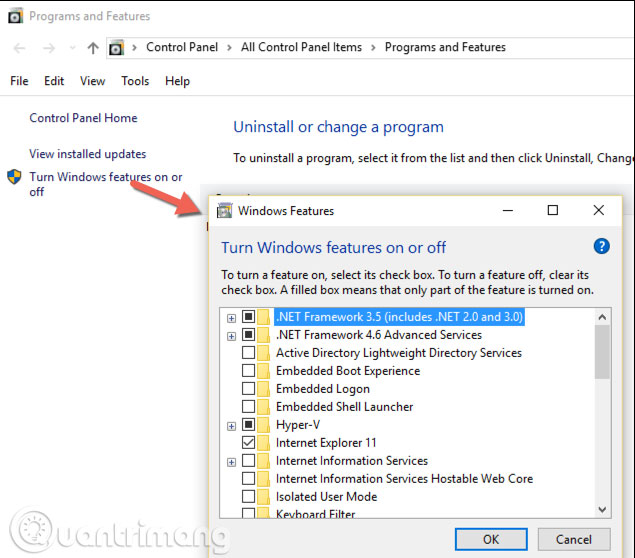
Một cửa sổ hiện ra, di chuyển xuống dưới cho đến khi nhìn thấy phần Remote Server Administration Tools. Bên dưới phần này, bạn sẽ thấy rất nhiều công cụ khác nhau để kích hoạt.
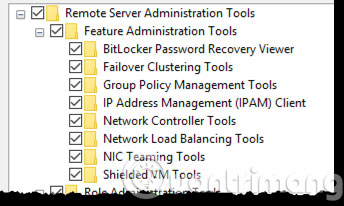
Từ đây, bạn có thể kích hoạt và vô hiệu hóa bất kỳ bộ công cụ nào không muốn sử dụng. Sau đó, bạn có thể tìm các công cụ này bằng cách gõ tên công cụ trong thanh tìm kiếm Cortana.
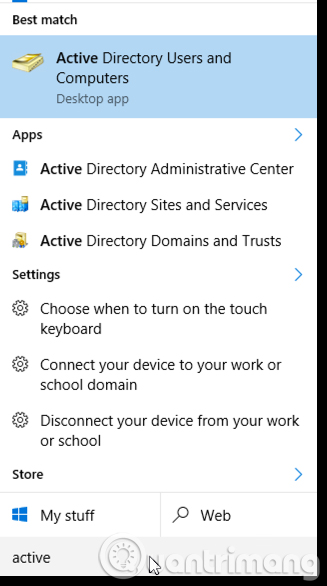
Ở đây bạn có thể thấy một tìm kiếm cho các công cụ Active Directory đi kèm với RSAT. Bạn có thể thấy bên trong mỗi bộ công cụ này có rất nhiều công cụ khác. Mỗi bộ công cụ phụ thuộc vào các ứng dụng bên trong nhưng đều bao gồm các công cụ từ xa mà người dùng sẽ cần để quản lý.
Xem thêm:
 Công nghệ
Công nghệ  AI
AI  Windows
Windows  iPhone
iPhone  Android
Android  Học IT
Học IT  Download
Download  Tiện ích
Tiện ích  Khoa học
Khoa học  Game
Game  Làng CN
Làng CN  Ứng dụng
Ứng dụng 





 Windows 11
Windows 11  Windows 10
Windows 10  Windows 7
Windows 7  Windows 8
Windows 8  Cấu hình Router/Switch
Cấu hình Router/Switch 









 Linux
Linux  Đồng hồ thông minh
Đồng hồ thông minh  macOS
macOS  Chụp ảnh - Quay phim
Chụp ảnh - Quay phim  Thủ thuật SEO
Thủ thuật SEO  Phần cứng
Phần cứng  Kiến thức cơ bản
Kiến thức cơ bản  Lập trình
Lập trình  Dịch vụ công trực tuyến
Dịch vụ công trực tuyến  Dịch vụ nhà mạng
Dịch vụ nhà mạng  Quiz công nghệ
Quiz công nghệ  Microsoft Word 2016
Microsoft Word 2016  Microsoft Word 2013
Microsoft Word 2013  Microsoft Word 2007
Microsoft Word 2007  Microsoft Excel 2019
Microsoft Excel 2019  Microsoft Excel 2016
Microsoft Excel 2016  Microsoft PowerPoint 2019
Microsoft PowerPoint 2019  Google Sheets
Google Sheets  Học Photoshop
Học Photoshop  Lập trình Scratch
Lập trình Scratch  Bootstrap
Bootstrap  Năng suất
Năng suất  Game - Trò chơi
Game - Trò chơi  Hệ thống
Hệ thống  Thiết kế & Đồ họa
Thiết kế & Đồ họa  Internet
Internet  Bảo mật, Antivirus
Bảo mật, Antivirus  Doanh nghiệp
Doanh nghiệp  Ảnh & Video
Ảnh & Video  Giải trí & Âm nhạc
Giải trí & Âm nhạc  Mạng xã hội
Mạng xã hội  Lập trình
Lập trình  Giáo dục - Học tập
Giáo dục - Học tập  Lối sống
Lối sống  Tài chính & Mua sắm
Tài chính & Mua sắm  AI Trí tuệ nhân tạo
AI Trí tuệ nhân tạo  ChatGPT
ChatGPT  Gemini
Gemini  Điện máy
Điện máy  Tivi
Tivi  Tủ lạnh
Tủ lạnh  Điều hòa
Điều hòa  Máy giặt
Máy giặt  Cuộc sống
Cuộc sống  TOP
TOP  Kỹ năng
Kỹ năng  Món ngon mỗi ngày
Món ngon mỗi ngày  Nuôi dạy con
Nuôi dạy con  Mẹo vặt
Mẹo vặt  Phim ảnh, Truyện
Phim ảnh, Truyện  Làm đẹp
Làm đẹp  DIY - Handmade
DIY - Handmade  Du lịch
Du lịch  Quà tặng
Quà tặng  Giải trí
Giải trí  Là gì?
Là gì?  Nhà đẹp
Nhà đẹp  Giáng sinh - Noel
Giáng sinh - Noel  Hướng dẫn
Hướng dẫn  Ô tô, Xe máy
Ô tô, Xe máy  Tấn công mạng
Tấn công mạng  Chuyện công nghệ
Chuyện công nghệ  Công nghệ mới
Công nghệ mới  Trí tuệ Thiên tài
Trí tuệ Thiên tài